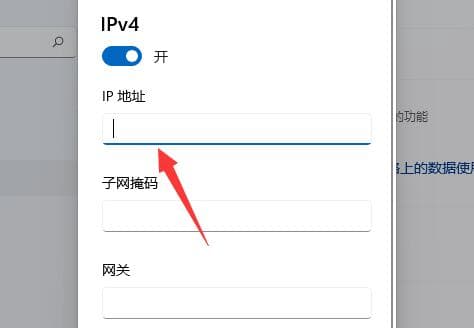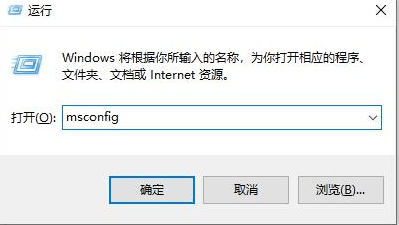win11系统怎么设置关闭盖子不休眠?
win11怎么设置关闭盖子不休眠?经常外出使用笔记本电脑的朋友,通常会希望笔记本电脑关上盖子的时候不休眠,程序继续运行着,网络不断线,这里给朋友们带来win11设置关闭盖子不休眠教程,希望对你有帮助。
win11系统怎么设置关闭盖子不休眠?
1:按【 Win + R 】组合键,打开运行窗口,输入【control】命令,再点击【确定】,打开控制面板。
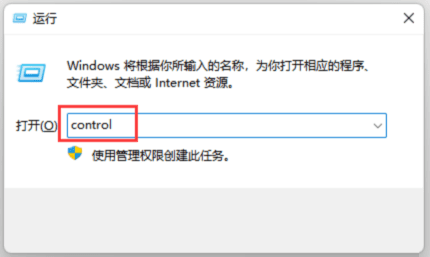
2:所有控制面板项窗口,右上角查看方式更改为【小图标】,然后找到并点击打开【电源选项】。
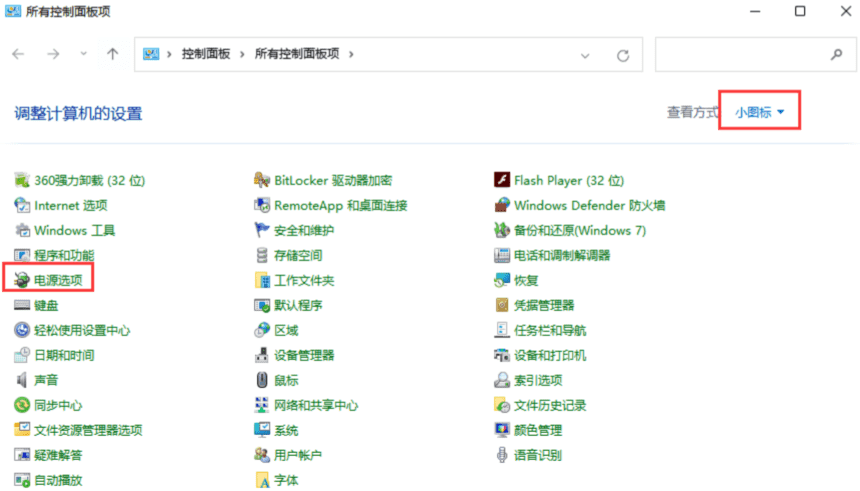
3:在其它电源选项中,点击进入【选择关闭盖子的功能】设置。
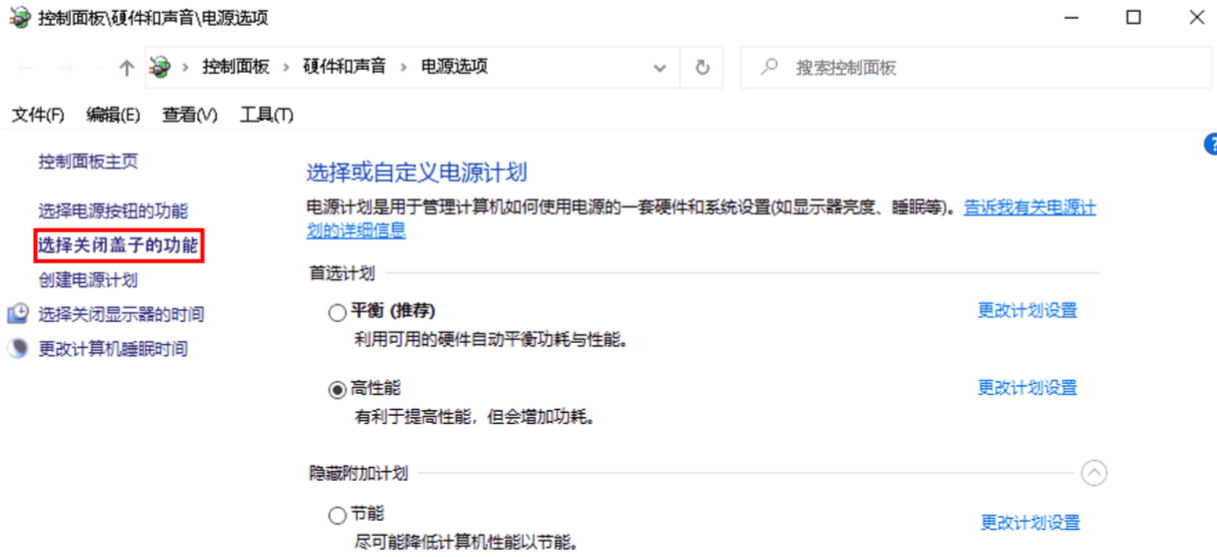
4:最后在【关闭盖子时】设置选项中,将后面用电池和接通电源选项都设置为【不采取任何操作】,然后点击下方的【保存修改】。
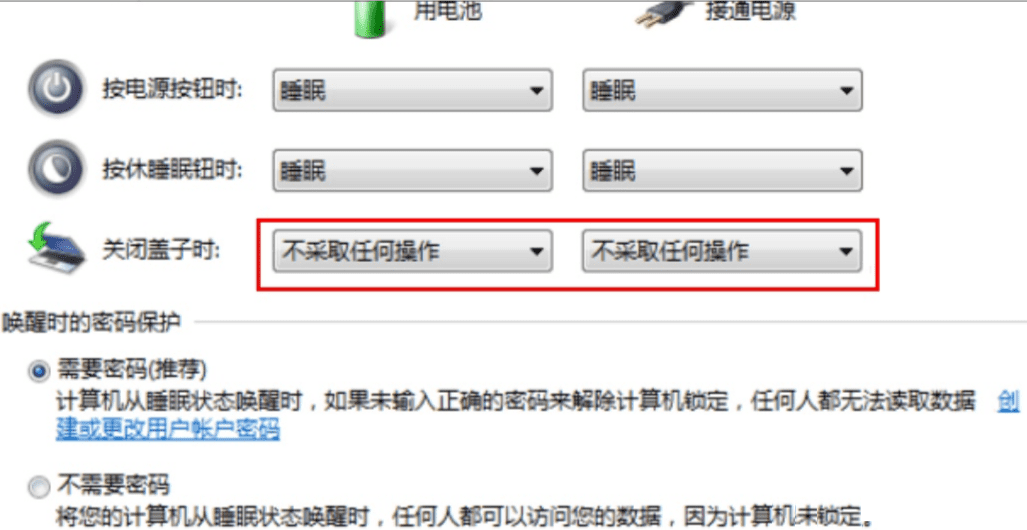
相关阅读
-
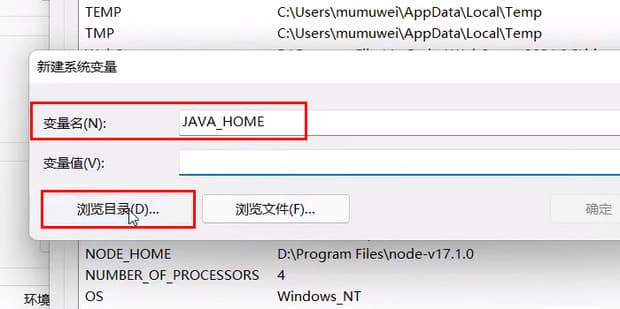
windows11环境变量在哪里设置?win11设置环境变量
以上就是it小知识网给大家介绍了【windows11环境变量在哪里设置?win11设置环境变量】方面的详细内容,更多内容请继续关注我们!对于使用电脑的朋友们来说,新手朋友们对windows11电脑的环境变量在哪里不太清楚,针对这一问题来给大家介绍!
-
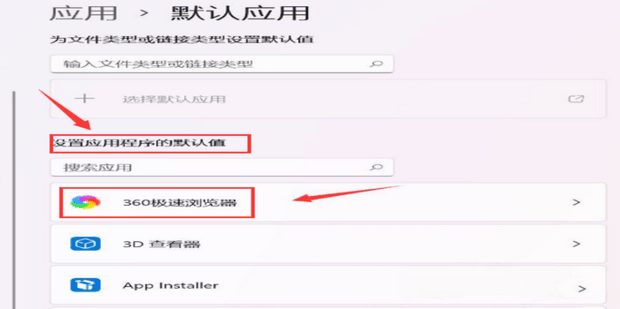
Win11如何设置默认应用
对于刚刚接触win11系统的用户来说,不知道该怎么设置系统的默认应用,如果想要设置自己的应用就需要进入系统里面修改,Win11如何设置默认应用?下面就一起来学习下Win11设置默认应用的操作方法吧。以上就给大家介绍了Win11如何设置默认应用的详细内容,更多的win教程知识请继续关注it小知识网学习
-

win11系统怎么设置使用独立显卡?
5:在图形界面中找到该游戏,打开选项页面,勾选高性能按钮并保存设置,即可实现游戏的独显运行。独立显卡相比于集成显卡有着更好的性能,很多喜欢玩游戏的用户都是选择独立显卡,有些用户的win11电脑中两种硬件都有,可是独立显卡并没有运行,想要设置第一使用,却不知道该如何操作,针对win11怎么设置使用独立
-
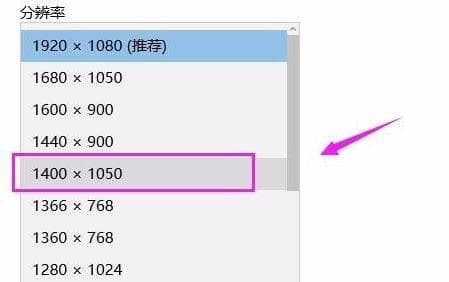
Win11系统怎么设置桌面分辨率
大家好啊,现在有很多人都在用最新的 Win11 系统呢!这个系统里有一个很重要的东西就是主机啦,它里面有一些图标、菜单和任务栏,还有一些背景图片哦。这些图标和对话窗口的大小比例都是由桌面分辨率决定的。今天呢,我来教大家怎么设置Win11系统的桌面分辨率啦,希望大家都能够喜欢哦!
-
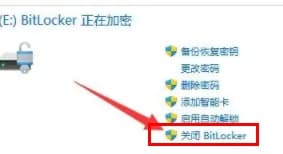
win11系统如何关闭BitLocker加密?
微软近日向国外媒体确认,Windows 11 24H2版本将在系统装机时默认启用BitLocker磁盘加密。不过有些用户不喜欢这个功能,想要了解win11系统如何关闭BitLocker加密?下面就一起看下操作教程吧。
-
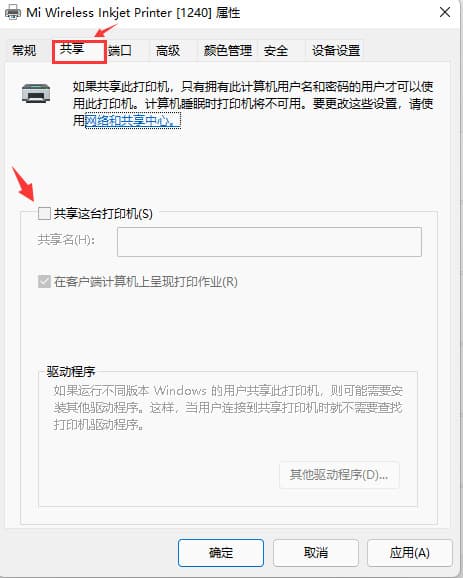
win11系统怎么设置共享打印机?
4:进入打印机设置界面后,在功能列表中单击打开“打印机属性”。6:紧接着在共享名中自定义一个共享的名称,然后点击【确定】保存完成打印机共享的设置。很多用户朋友们使用的电脑是win11系统,多台电脑都需要使用打印机设备,想要直接将打印机设置为共享的状态,可是,很多的用户朋友们不
-
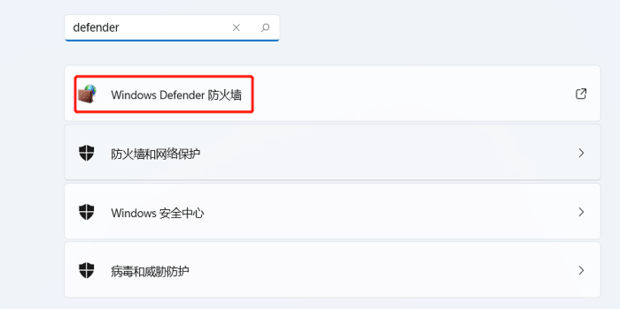
电脑win11系统防火墙在哪里关闭?
方法5:进入后,在左侧的列表中找到【启用或关闭Windows Defender 防火墙】,并点击进入。很多用户都在问如何操作才能关闭win11电脑的防火墙,首先我们在win11电脑的运行窗口输入命令回车,这样就能快速打开控制面板,然后找到防火墙选项,将启用或关闭防火墙选项的开关关闭掉就好了,以下就是
-
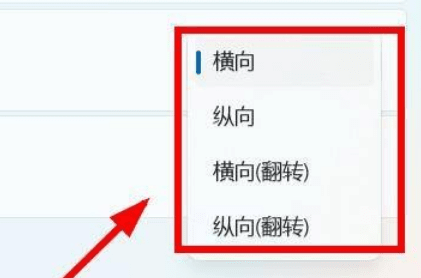
win11系统怎么设置横屏?
通常的情况下,win11屏幕都是以横屏的方式进行显示,有些用户因为错误的设置导致显示方向错误,那么win11系统怎么设置横屏?下面一起跟着it小知识网学习下win11恢复横屏显示操作方法吧。
-
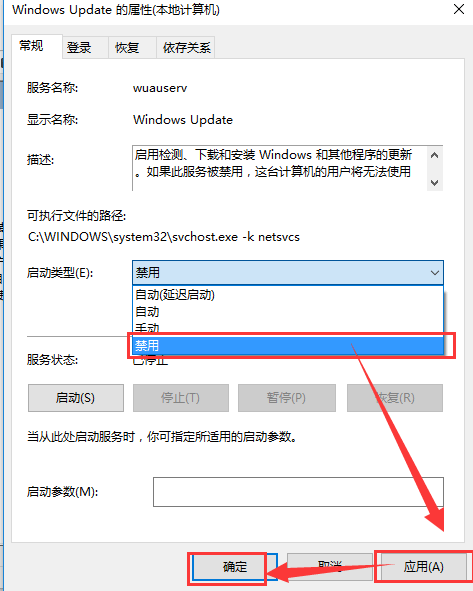
win10关闭更新设置在哪?Win10系统怎么关闭自动更新?
以上就是IT小知识网介绍了【win10关闭更新设置在哪?Win10系统怎么关闭自动更新?】方面的内容,有关Win10系统关闭自动更新的4个方法的分享希望帮到大家!方法2:在运行处输入 “services.msc” 点击确定。
-
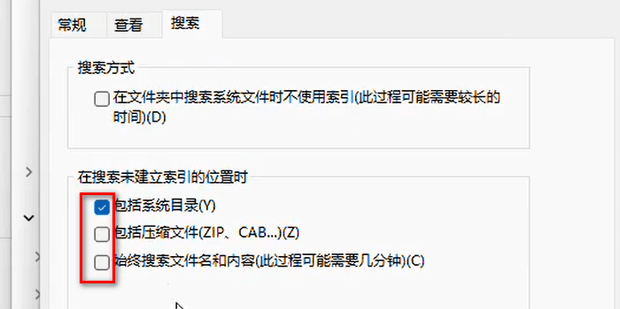
Win11如何设置搜索内容
Win11中的搜索Windows,可更快得到搜索结果的搜索索引、“查找我的文件”、从搜索中排除的文件夹,但是有些用户不知道在哪设置,下面一起来学习下Win11设置搜索内容的方法吧。
-
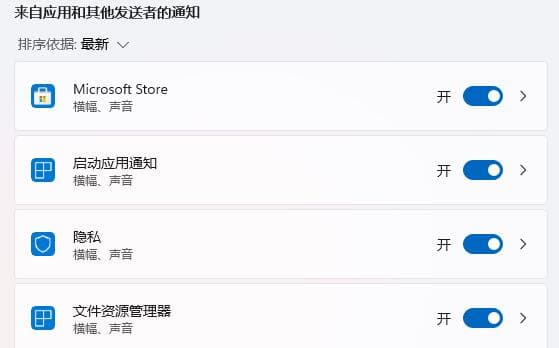
win11系统怎么关闭通知提醒?
3:接着在通知设置中关闭“通知”,还可以在下方设置具体的通知方式。win11电脑使用过程中,系统或者是程序的通知都会在右下角显示出来进行提醒,有些弹窗提示会导致部分程序失去控制,一些对该系统不熟悉的用户想要关闭提醒,但是不知道win11系统怎么关闭通知提醒?下面it小知识网给
-
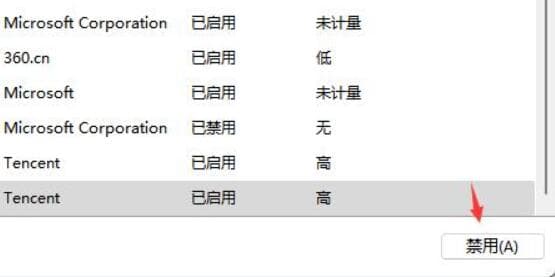
win11系统弹窗无法关闭怎么办
3:然后进入“启动”,点击“打开任务管理器”。最近有位win11系统用户在使用电脑的时候,碰到了弹窗无法关闭的情况,用户不知道怎么解决这个问题,为此非常苦恼,那么win11系统弹窗无法关闭怎么办呢?下面it小知识网为大家介绍win11系统弹窗无法关闭的